この機能はLINE WORKSサービスのすべてのプランでご利用できます。
メンバー予定の表示からは、所属する部署のメンバーの予定および他の部署のメンバーの予定を確認でき、よく確認するメンバーをよく使う項目グループに追加することができます。
メンバー予定の表示は、管理者がメンバー予定の表示を有効に設定した場合にのみ使用できます。
メンバー予定の詳細情報公開は、基本的に管理者の設定に従い、個人が予定を登録する際に設定した公開設定によって異なります。
ただし、管理者が組織図照会権限を制限したメンバーは、特定のメンバーの予定に限って確認できます。
所属部署のメンバーの予定
同じ部署に所属するメンバーの予定を確認できます。
モバイル版
- カレンダーから画面上部の[メンバー予定表]をタップするか、
 アイコンをタップしてから[メンバー予定表]をタップします。
アイコンをタップしてから[メンバー予定表]をタップします。  アイコンをタップします。
アイコンをタップします。- 「所属組織」の部署名をタップします。
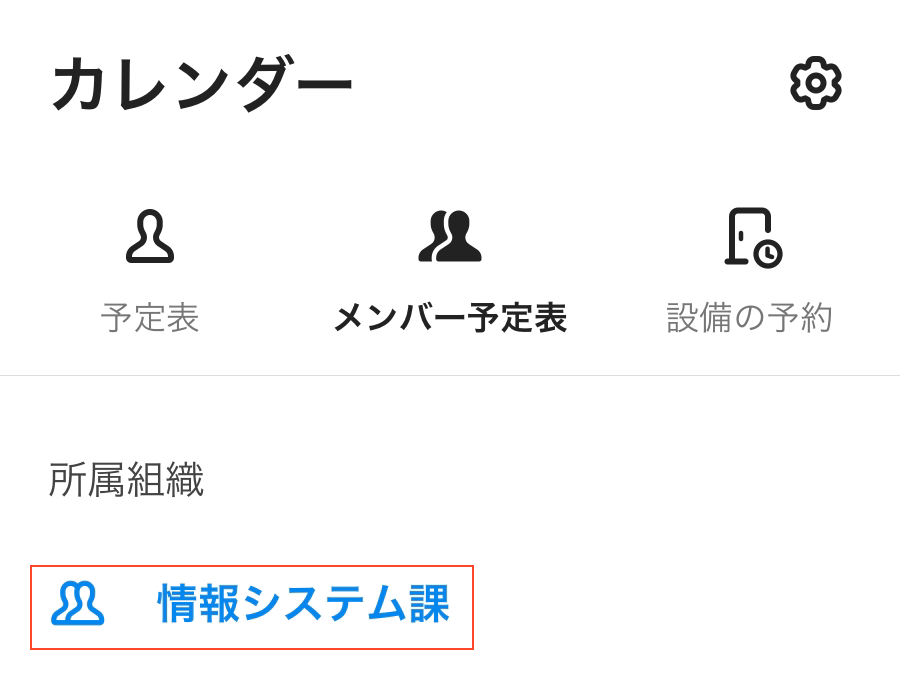
- 画面右上の
 アイコンをタップして「週」、「3日」、「日」から表示タイプを選択します。
アイコンをタップして「週」、「3日」、「日」から表示タイプを選択します。
表示タイプ 意味 週 週表示タイプで、メンバーの予定を7日単位で確認できます。[設定>カレンダー画面>「週」表示に週末を表示]を無効にすると、メンバーの予定を5日単位で確認できます。 3日 3日間表示タイプで、メンバーの予定を3日単位で確認できます。 日 日表示タイプで、メンバーの予定を時間帯別に確認できます。
「週」、「3日」表示では、縦スクロールで他のメンバーの予定を確認でき、横スクロールで他の日付の予定を確認できます。
「日」表示では、横スクロールで他のメンバーの予定を確認でき、縦スクロールで他の時間帯の予定を確認できます。
ブラウザ版
- カレンダーのメンバー予定表の[日]または[週]をクリックして、メンバーの予定を確認します。

- メンバーのプロフィールの下部の[月間予定を表示]をクリックして、特定メンバーの予定を月単位で確認します。
他部署メンバーの予定
他部署のメンバーを検索して予定を確認できます。
モバイル版
- カレンダーから画面上部の[メンバー予定表]をタップするか、
 アイコンをタップしてから[メンバー予定表]をタップします。
アイコンをタップしてから[メンバー予定表]をタップします。  アイコンをタップします。
アイコンをタップします。- 予定を確認するメンバーの検索や、組織図を確認します。
- 予定を確認するメンバーを選択し、[OK]をタップして選択したメンバーの予定を確認します。
ブラウザ版
- カレンダーからメンバーの[日]または[週]をクリックします。

- 検索欄に名前、部署、グループを検索してクリックしてから予定を確認するか、画面左側の[他の組織の予定を見る]をクリックして部署を選択して予定を確認します。複数のメンバーを続けて確認する場合、続けて検索して選択します。
- メンバーのプロフィールの下部の[月間予定を表示]をクリックして、特定メンバーの予定を月単位で確認します。
よく使う項目
よく予定をチェックするメンバーをよく使う項目に追加して、予定をまとめて見ることができます。
よく使う項目の予定グループ作成
よく使う項目のグループを作成することができます。
モバイル版
よく使う項目の管理から作成
- カレンダーから画面上部の[メンバー予定表]をタップするか、
 アイコンをタップしてから[メンバー予定表]をタップします。
アイコンをタップしてから[メンバー予定表]をタップします。  アイコンをタップします。
アイコンをタップします。- [よく使う項目の管理]をタップします。
- 画面右上の
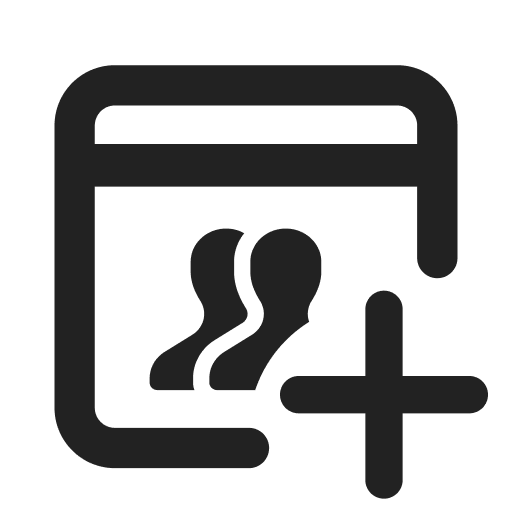 アイコンをタップします。
アイコンをタップします。 - グループ名を入力します。
- 「メンバー/組織/グループの追加」右側の
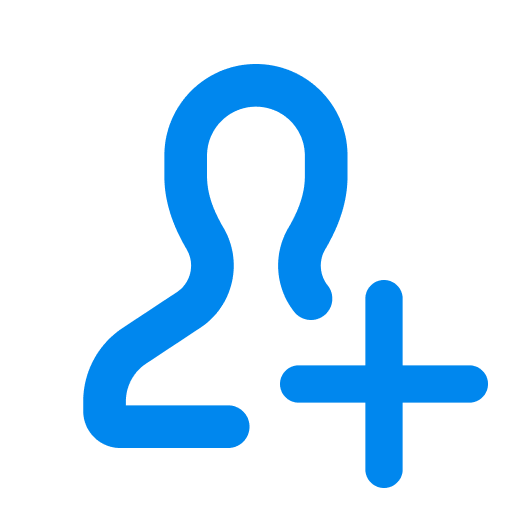 アイコンをタップして、予定を確認するメンバーを追加します。
アイコンをタップして、予定を確認するメンバーを追加します。 - [保存]をタップします。
メンバーの日程検索画面から作成
- カレンダーから画面上部の[メンバー予定表]をタップするか、
 アイコンをタップしてから[メンバー予定表]をタップします。
アイコンをタップしてから[メンバー予定表]をタップします。 - 画面右上の
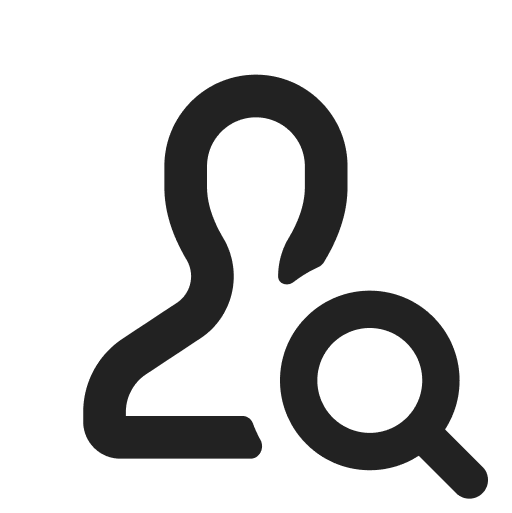 アイコンをタップします。
アイコンをタップします。 - 予定を確認するメンバーを選択し、[OK]をタップします。
- メンバーの日程検索結果画面で、右上の
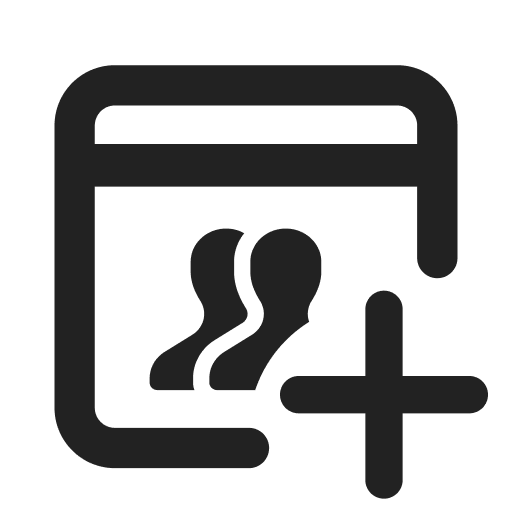 アイコンをタップします。
アイコンをタップします。 - グループ名を入力します。
- [保存]をタップします。
ブラウザ版
- カレンダーからメンバーの[日]または[週]をクリックします。

- 画面左側のメニューから[よく使う項目に追加]をクリックします。
既存のよく使う項目を追加した場合、「よく使う項目」の右側の「+」アイコンをクリックします。 - グループ名を入力します。
- 予定を一緒に確認するメンバー、組織、グループを検索して選択します。
- [保存]をクリックします。
よく使う項目のグループの日程確認
よく使う項目の予定グループの予定をまとめて見ることができます。
モバイル版
- カレンダーから画面上部の[メンバー予定表]をタップするか、
 アイコンをタップしてから[メンバー予定表]をタップします。
アイコンをタップしてから[メンバー予定表]をタップします。  アイコンをタップします。
アイコンをタップします。- よく使う項目の中から目的の項目をタップして予定をまとめて表示します。
ブラウザ版
- カレンダーからメンバーの[日]または[週]をクリックします。

- 画面左側のよく使う項目の中から目的の項目をクリックして予定をまとめて表示します。